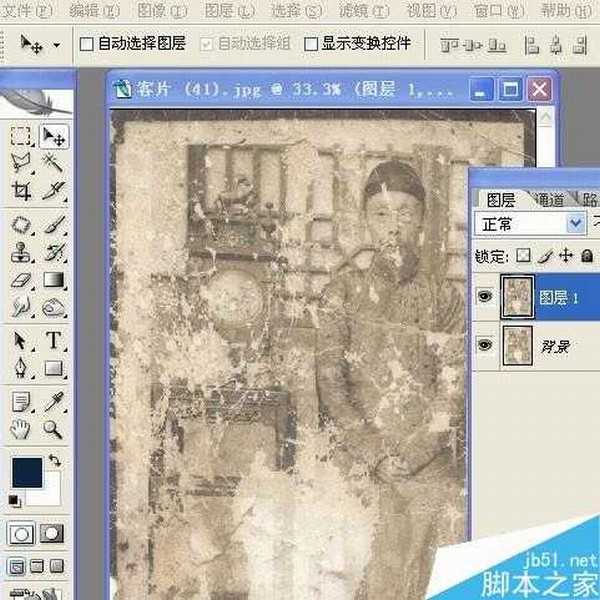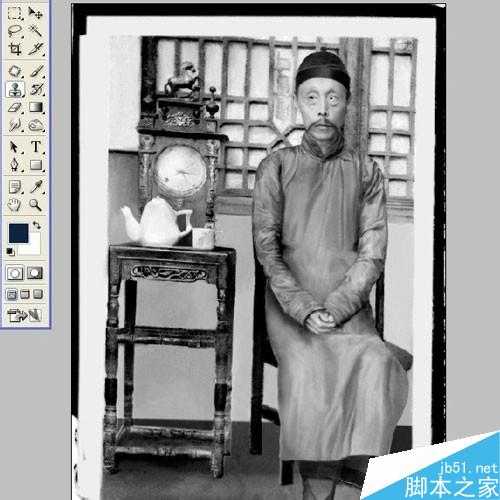照片修复教程:PS修补特别破损的老照片
(编辑:jimmy 日期: 2024/12/26 浏览:3 次 )
很多人家里都有一些非常珍贵的老照片。破损的非常严重,由于年代久远,又具有特别的纪念意义。那么我们能不能把这些老照片修复好呢?今天小编就为大家分享PS修补特别破损的老照片,教程真的很不错,希望这篇教程能对大家有所帮助!
方法/步骤
分析需要修复的老照片,制定修复方案。本教程选择的是一张破损比较严重的民国全身单人老照片,这样的照片使用普通的方法就可以完成照片的修复。
我们先复制一层(CTRL+J)相当于做一个个备份。
由于大部分颜色信息已经破坏。我们执行 图像——调整——去色,得到一张黑白的照片。再对色阶,对比度作简单的调整,调整没有固定的数值,观察照片合适就可以了,这样的目的是得到照片正确的明暗对比。
使用图章工具,设置为柔角画笔,不透明度和流量设置为60-70%。
先易后难,老照片修复是个细致的工作,在制作轮廓线条的时候可以适当提高图章的不透明度和流量,放大图片慢慢修复,得到下图效果:
使用同样的制作方法,完成人物的头部和帽子。制作的时候要注意随时对比,发现变形能及时纠正或者返回上一步重做。
完成人物部分修复。可以单独扣出人物部分,方便后期调整。
破损的修补完整后,还需要对人物背景单独调整,合并后适当微调。根据照片效果作锐化或者模糊,最终完成下图效果:
老照片修复在掌握了技术方法后就是几个工具,几种方法和海量操作。
以上就是PS修补特别破损的老照片方法,图文教程只能提供一种方法和修复思路,大家可以利用其他方法进行修补,希望能对大家有所帮助!
下一篇:PS快速的美白照片中人物图像的肌肤